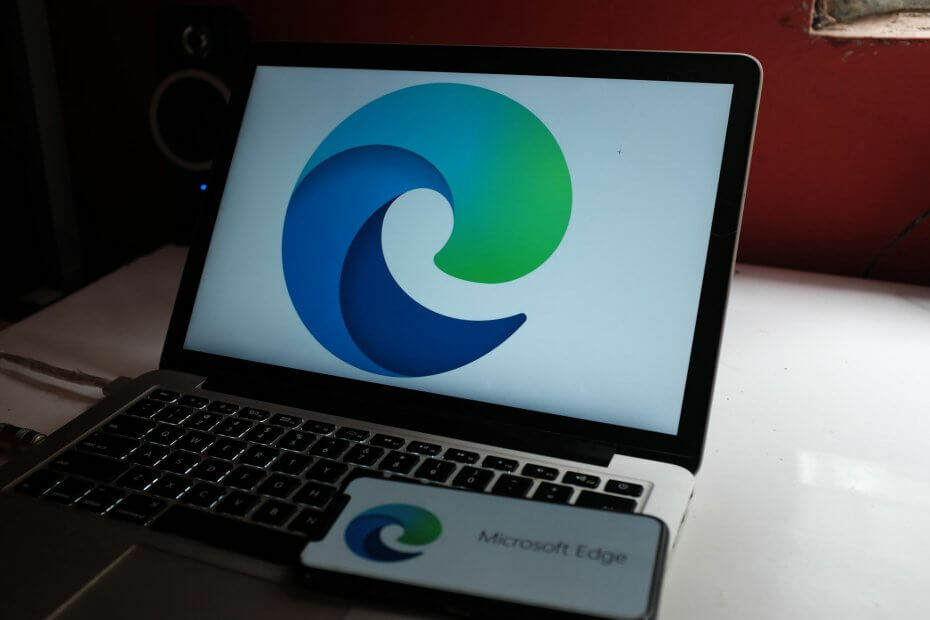Funkciu môžete začať testovať v Edge 120 Canary alebo novšom

Microsoft pracuje na pridaní možnosti zväčšovať obrázky priamo vo vašom prehliadači Edge bez toho, aby ste ich otvárali na novej karte a približovali. To je veľmi potrebný doplnok, ako väčšina webových prehliadačov podporujú zoomovanie alebo zväčšovanie obsah na webových stránkach. Funkcia sa testuje v Edge Canary a bude pridaná do kontextovej ponuky obrázkov.
V súčasnosti môžete obrázok zväčšiť tak, že ho otvoríte na novej karte a použijete skratky priblíženia/oddialenia Ctrl++ a Ctrl–, ale nová funkcia doplní obrázkové nástroje Microsoft Edge: Visual Search, Image Editor a Web Capture.
Tu je postup, ako zväčšiť obrázky v aplikácii Microsoft Edge
- Zatvorte Microsoft Edge Canary.
- Kliknite pravým tlačidlom myši na jeho skratke a vyberte Vlastnosti.
- V Cieľové pole na konci stlačte medzerník, pridajte nasledujúci príkaz a kliknite Použiť:
--enable -features=msEdgeImageMagnifyUI - Navštívte webovú stránku, ktorá obsahuje aspoň jeden obrázok alebo obrázok.
-
Umiestnite kurzor myši na pravý horný roh na obrázku kliknite na tlačidlo nastavenia troch bodov pod Visual Search a Save to Collections a vyberte Zväčšiť obrázok.

- Prípadne, bez toho, aby ste sa vznášali nad, kliknite pravým tlačidlom myši na obrázok a vyberte Zväčšiť obrázok.

Funkcie testované v Edge Canary sú nové, vo vývoji a experimentálne a niektoré z nich sú dostupné len niekoľkým používateľom prostredníctvom kontrolovaného zavádzania. To je aj prípad možnosti Zväčšiť obrázok, ktorá je k dispozícii pre vybraných používateľov Edge 120 Canary.